Windows 10 使用 传递优化(基于云的下载程序)下载 Windows 更新、应用商店中的应用和其他 Microsoft 产品。 若要快速可靠地在你的电脑上获得这些文件,传递优化会标识最适合下载的源,并动态地优化你的电脑在此过程中使用的带宽。
像往常一样,你可以决定是否希望传递优化在你的电脑与本地网络或 Internet 上的其他电脑之间共享部分下载。 现在,使用新增功能,你可以查看电脑下载,上传活动,控制带宽用量,等等。
使用活动监视器获得统计信息
利用活动监视器,了解你要从其他电脑获得的内容,以及你的电脑要提供的内容。 你将会看到按源、平均速度和上传统计信息划分的完整明细,这都是当月的内容。 我们甚至可以告知你的电脑性能可通过 Internet 上的其他电脑提升多少。
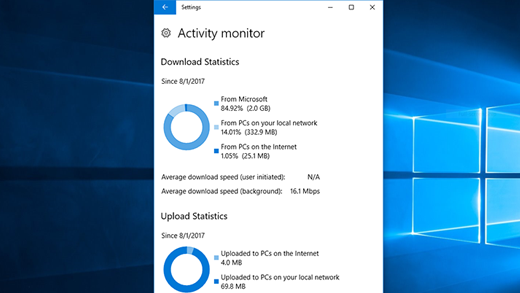
若要查看最新的统计信息,请选择 "开始" 按钮 >设置" >更新 & 安全 >"高级选项"。 然后,依次选择“传递优化”>“活动监视器”。
设置带宽限制
传递优化旨在自动调整用于上传和下载更新、应用商店应用和其他 Microsoft 产品的网络带宽量。 但是,如果你担心数据使用量,或想要确保家里的其他设备拥有所需的带宽,则可以限制用于传递优化下载和上传的带宽百分比。 此外,还有一个选项可用于设置每月上传限制。我们将向你说明你的电脑迄今已上传的数据量以及剩余的数据量。
有关详细信息,请参阅设置下载的带宽限制。
注意: 如果你使用的是按流量计费的网络连接,则传递优化不会将更新自动发送到你的计算机。 了解如何设置按流量计费的连接。








